Netflix este o platformă de streaming video foarte populară, unde poți accesa o varietate extinsă de conținut, de la emisiuni TV și filme, până la documentare și seriale web. Acest serviciu funcționează pe bază de abonament și este disponibil pentru descărcare pe diverse sisteme de operare, inclusiv Android, iOS și Windows. Virgin Media, un furnizor important de servicii din Marea Britanie, se confruntă uneori cu probleme legate de funcționarea Netflix. Mulți utilizatori au raportat că întâmpină dificultăți în a accesa Netflix prin intermediul conexiunii oferite de Virgin Media. În cazul în care te confrunți cu această problemă, este esențial să verifici în primul rând dacă rețeaua ta funcționează corect. Problemele de conectare la Netflix prin Virgin Media pot fi adesea rezolvate prin depanarea unor erori de browser. Acest ghid îți va prezenta diverse soluții pentru a remedia problema Netflix care nu funcționează pe dispozitivul tău prin intermediul rețelei Virgin Media.
Rezolvarea problemelor Netflix pe Virgin Media
Iată câteva cauze posibile pentru care Netflix ar putea să nu funcționeze corect pe conexiunea Virgin Media. Este important să le analizezi cu atenție, astfel încât să poți identifica și remedia eficient problema:
- Probleme legate de conexiunea la rețea.
- Semnal Wi-Fi slab.
- Interferențe de semnal.
- Configurații incorecte ale rețelei.
- Cabluri de rețea defectuoase.
- Extensii de browser incompatibile.
- Limitări din partea furnizorului de servicii internet.
- Interferența unui VPN sau server proxy.
În continuare, vei găsi o listă de metode de depanare care te vor ajuta să rezolvi problema Netflix pe conexiunea Virgin Media. Pentru cele mai bune rezultate, urmează aceste metode în ordinea prezentată, mai ales dacă utilizezi un PC cu Windows 10.
Metoda 1: Pași elementari de depanare
Unele soluții de bază pentru rezolvarea acestei probleme sunt enumerate mai jos:
1A. Repornirea computerului
Primul pas în depanarea Netflix este să repornești computerul. Această acțiune va corecta orice erori temporare asociate cu browserul sau aplicația.
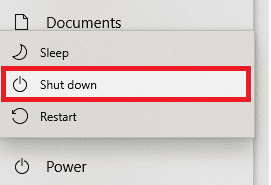
1B. Reîmprospătarea paginii
Conform sugestiilor Netflix, reîncărcarea paginilor Netflix poate rezolva conflictele de browser, fiind o soluție la problema Netflix care nu se conectează prin Virgin Media. De asemenea, verifică dacă există probleme la serverul Netflix și asigură-te că folosești cea mai recentă versiune a platformei.
1C. Conectarea la o altă rețea
Dacă te afli conectat la o rețea publică, administratorul ar putea să fi restricționat accesul la anumite site-uri și aplicații. În acest caz, încearcă să te conectezi la o altă rețea, dacă este posibil, și verifică dacă problema a fost rezolvată.
1D. Îmbunătățirea semnalului
Poți îmbunătăți semnalul Wi-Fi apropiindu-te de router și eliminând orice obstacole (telefoane fără fir, cuptoare cu microunde etc.) care ar putea cauza interferențe.
1E. Trecerea la un alt browser
Dacă întâmpini probleme cu browserul pe computerul tău cu Windows 10, o soluție ar putea fi să încerci un alt browser. Astfel, vei putea determina dacă problema este legată de aplicație sau de browser.
1F. Utilizarea unei conexiuni prin cablu
Dacă folosești o conexiune Wi-Fi, conectează computerul și routerul folosind un cablu Ethernet. Apoi, accesează Netflix și verifică dacă problema persistă.
1G. Actualizarea sistemului de operare Windows
Erorile din sistemul tău pot fi remediate printr-o actualizare Windows. Microsoft lansează frecvent actualizări care corectează aceste erori, ceea ce poate rezolva problema Netflix pe Virgin Media. Asigură-te că ai actualizat sistemul de operare Windows și, dacă există actualizări disponibile, urmează instrucțiunile din ghidul „Cum să descarci și să instalezi cea mai recentă actualizare Windows 10”.
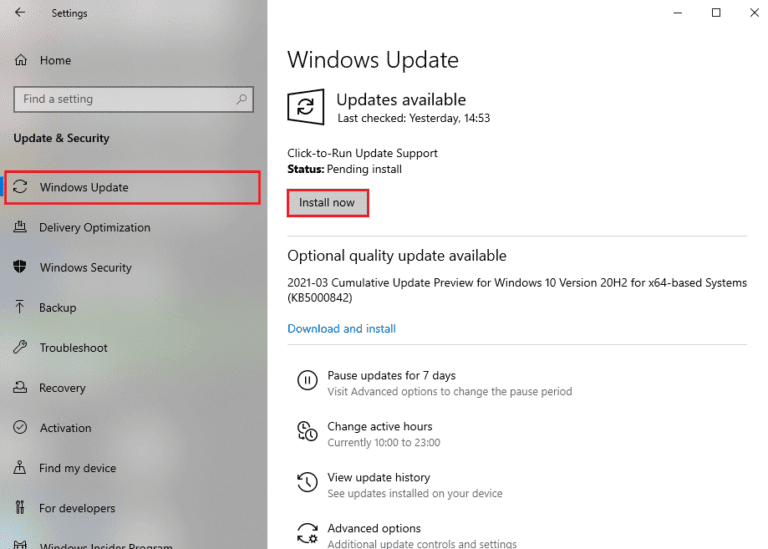
După actualizarea sistemului de operare, verifică dacă poți accesa Netflix fără probleme.
1H. Actualizarea driverului WLAN
Driverele de dispozitiv creează o conexiune între hardware și sistemul de operare al computerului. Driverele defecte sau corupte pot cauza această problemă. Mulți utilizatori au raportat că actualizarea driverelor WLAN a rezolvat problema. Se recomandă să actualizezi driverele WLAN pentru a îmbunătăți performanța adaptoarelor de rețea, pentru a corecta problemele de compatibilitate și a rezolva problema Netflix pe Virgin Media. Urmează ghidul „Cum să actualizezi driverele adaptorului de rețea pe Windows 10” pentru a efectua această actualizare.
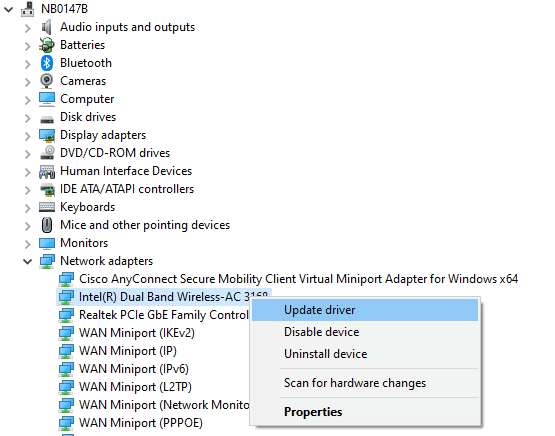
1I. Reinstalarea driverului WLAN
Driverele incompatibile trebuie reinstalate pentru a rezolva această problemă. Se recomandă să reinstalezi driverele doar dacă actualizarea lor nu a avut efect. Pașii pentru reinstalarea driverelor sunt simpli și pot fi efectuați manual sau cu ajutorul unei aplicații terțe. Urmează ghidul „Cum să dezinstalezi și să reinstalezi driverele pe Windows 10” pentru a reinstala driverele pe computerul tău cu Windows 10.
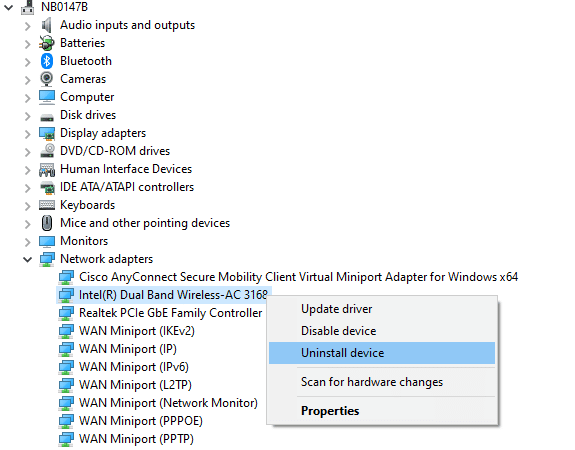
După reinstalarea driverelor, verifică dacă problema a fost rezolvată.
1J. Revenirea la versiunea anterioară a driverului WLAN
Această acțiune va dezinstala versiunea actuală a driverului și va reinstala versiunea anterioară. Această funcție este utilă când o actualizare recentă a driverului nu funcționează corect. Urmează pașii din ghidul „Cum să anulezi driverele pe Windows 10” pentru a corecta problema.
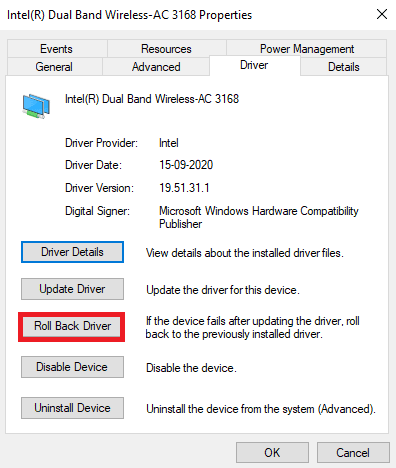
După ce computerul a instalat versiunea anterioară a driverelor, verifică dacă problema cu Netflix a fost rezolvată.
1K. Dezactivarea temporară a antivirusului (dacă este cazul)
Programul tău antivirus poate bloca accidental instalarea unor actualizări recente. Mulți utilizatori au raportat probleme de compatibilitate, care sunt dificil de corectat. Software-uri antivirus precum Norton și Avast pot împiedica cele mai recente actualizări Netflix, iar dezactivarea temporară a oricărui software antivirus (fie integrat, fie terț) ar putea remedia problema. Consultă ghidul „Cum să dezactivezi temporar Antivirusul pe Windows 10” și urmează instrucțiunile pentru a dezactiva temporar programul antivirus.
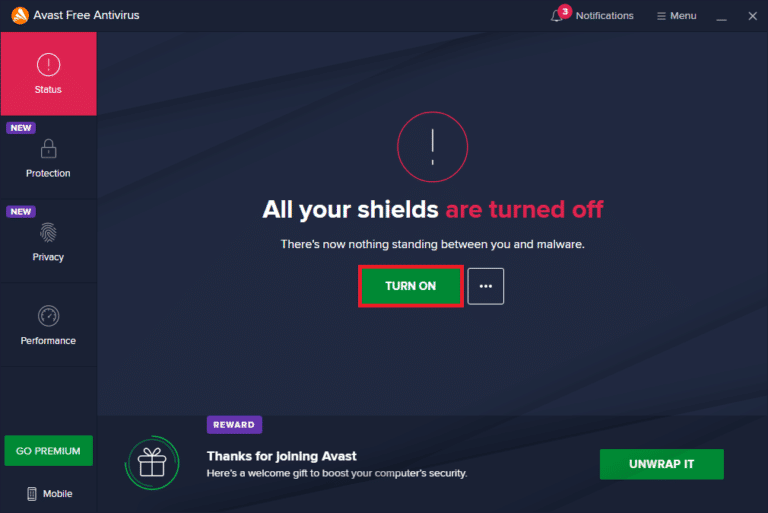
După rezolvarea problemei, asigură-te că reactivezi programul antivirus, deoarece un sistem fără protecție este vulnerabil.
1L. Dezactivarea paravanului de protecție Windows (nu este recomandat)
Uneori, Windows Defender Firewall poate bloca accesul la Netflix din motive de securitate. Dacă aplicația a fost blocată de firewall, trebuie să îl dezactivezi temporar sau să permiți accesul la aplicație. Dacă nu știi cum să dezactivezi firewall-ul, ghidul „Cum să dezactivezi paravanul de protecție Windows 10” te va ajuta. Poți permite, de asemenea, aplicația, urmând ghidul „Permiteți sau blocați aplicații prin paravanul de protecție Windows”.
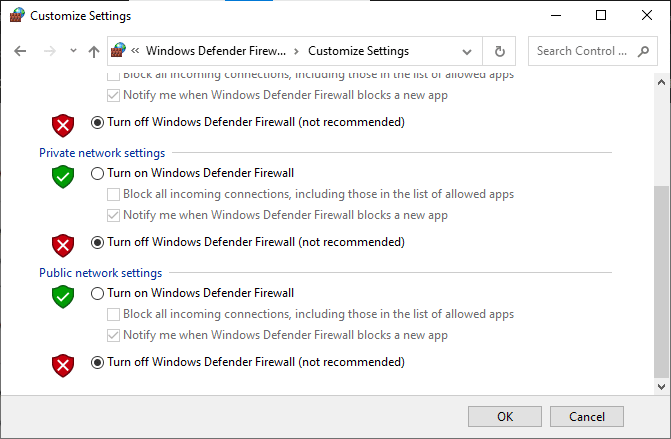
Metoda 2: Golirea cache-ului DNS
Pentru a remedia problema Netflix pe site-ul tău, poți șterge cache-ul DNS (sau sistemul de nume de domeniu) al rețelei Wi-Fi. Pentru a rezolva problema Netflix care nu se conectează prin Virgin Media, este necesară o conexiune neîntreruptă la internet. Urmează instrucțiunile din linkul dat pentru a goli cache-ul DNS de pe computer.
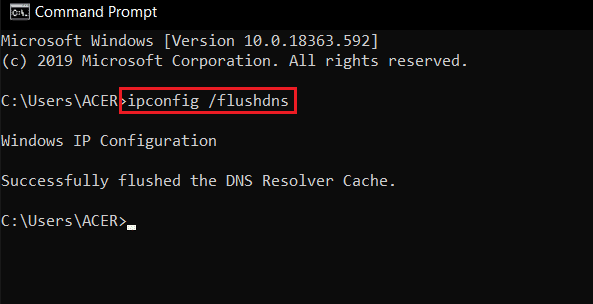
Metoda 3: Depanarea conexiunii la rețea
Următoarea metodă este depanarea conexiunii la rețea. Problemele cu conexiunea pot fi rezolvate prin resetarea routerului Wi-Fi. Consultă ghidul nostru pentru depanarea problemelor de conectivitate la rețea pe Windows 10.

Metoda 4: Verificarea stării serverului Netflix
Verifică starea serverului Netflix pentru a exclude probleme tehnice din partea serverului. Ocazional, serverele Netflix sunt oprite, ceea ce provoacă erori pe ecranele utilizatorilor. Dacă serverul funcționează normal, treci la următoarea metodă.
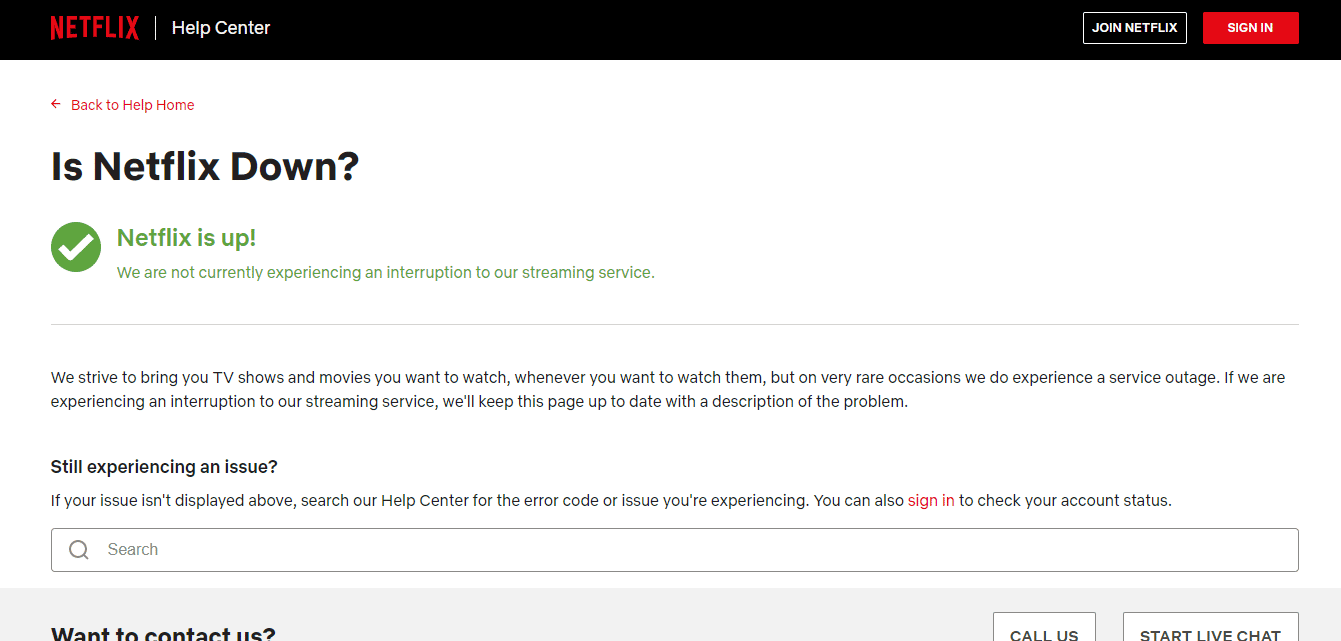
Metoda 5: Utilizarea serverelor VPN sau schimbarea locației
Dacă observi că Netflix nu funcționează după ce te-ai mutat într-o locație nouă, verifică dacă zona ta are restricții geografice. Netflix poate fi limitat în anumite regiuni. Pentru a rezolva aceste probleme, poți utiliza un VPN (Virtual Private Network).
Un VPN îți va ascunde detaliile geografice și îți va permite să trimiți și să primești date prin rețele publice, protejându-ți identitatea rețelei. Dacă ești confuz cu privire la ce VPN să alegi, consultă ghidul „Ce este un VPN și cum funcționează?”.
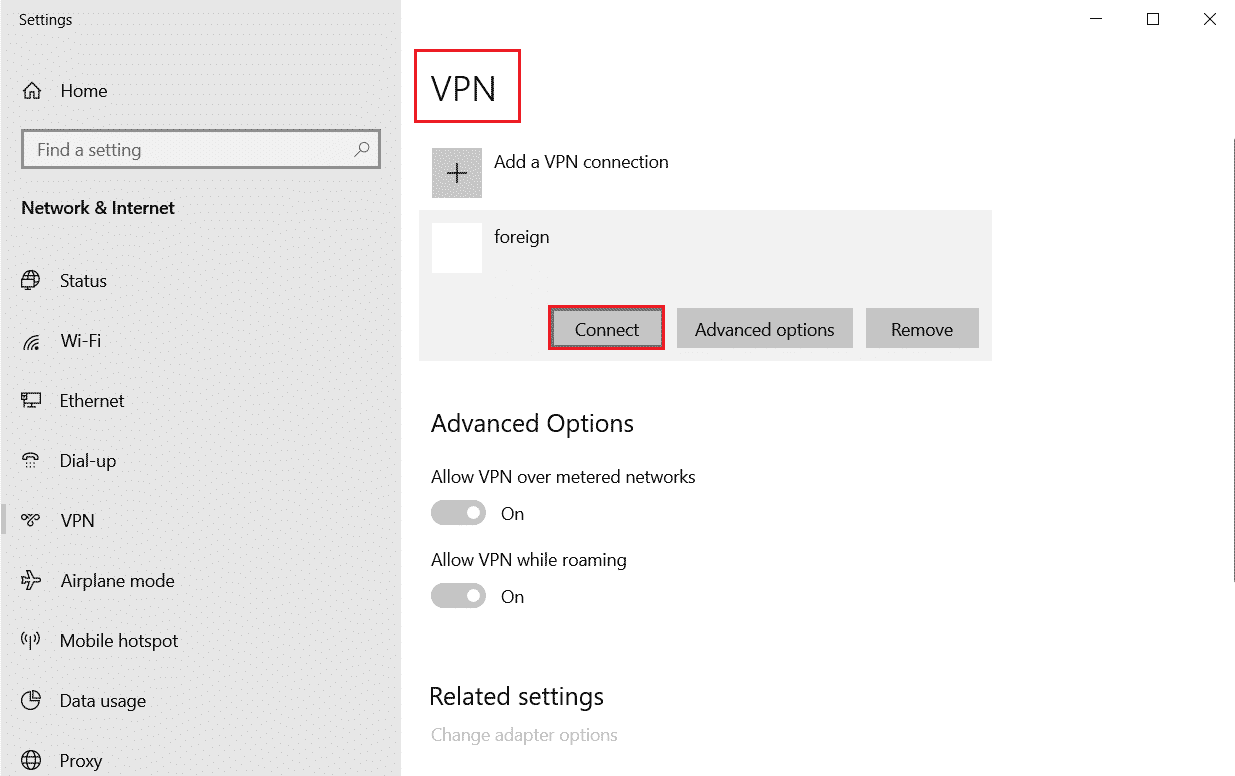
Metoda 6: Oprirea forțată și relansarea Netflix
Problema Netflix pe Virgin Media poate fi frustrantă. Încearcă să oprești forțat aplicația și apoi să o repornești. Dacă folosești browserul, închide fila în care vizualizezi Netflix și deschide o filă nouă.
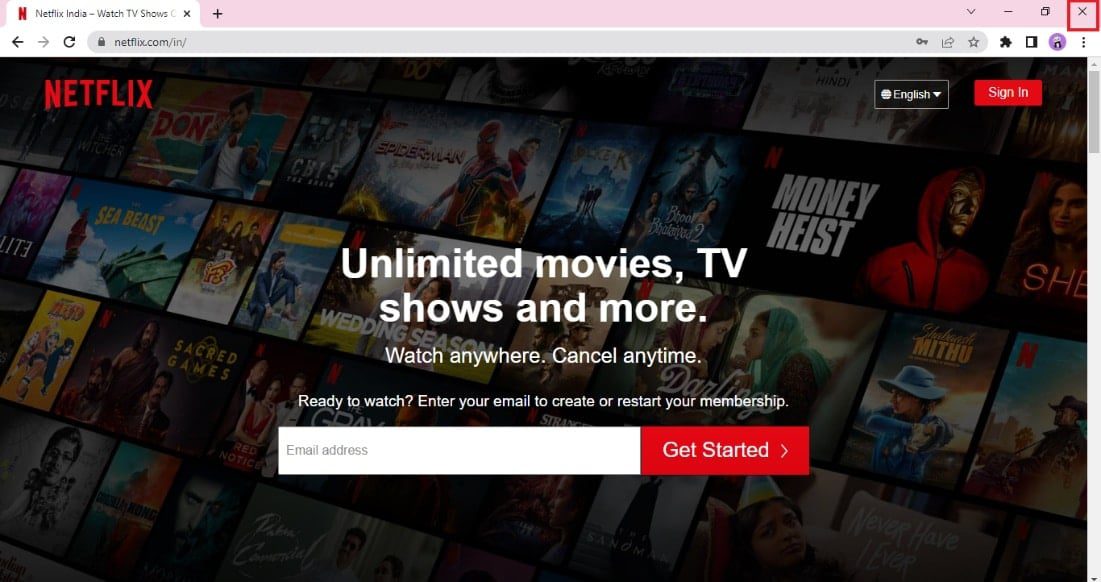
Metoda 7: Reconectarea la contul Netflix
Deconectarea de la contul Netflix poate elimina erorile din cont și acreditările tale. Așteaptă puțin, apoi conectează-te din nou:
1. În colțul din dreapta sus al ecranului Netflix, apasă pe Deconectare.
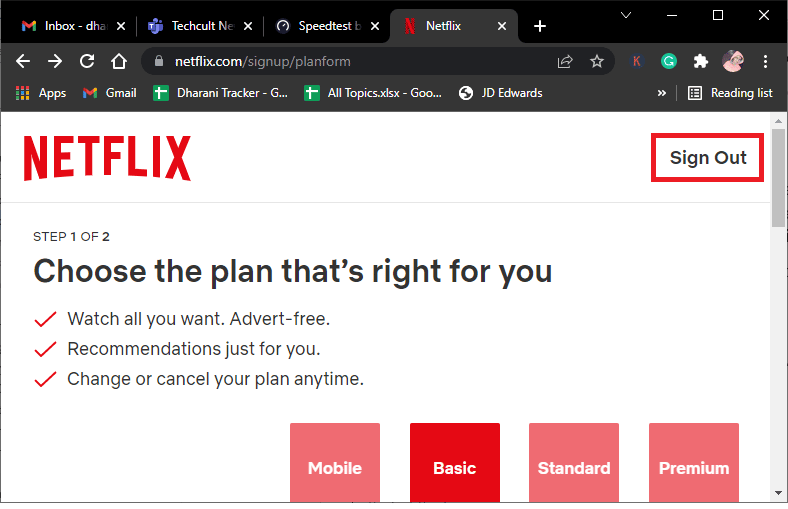
2. După deconectare, așteaptă 30 de secunde sau repornește computerul. Apoi, apasă pe Conectare.
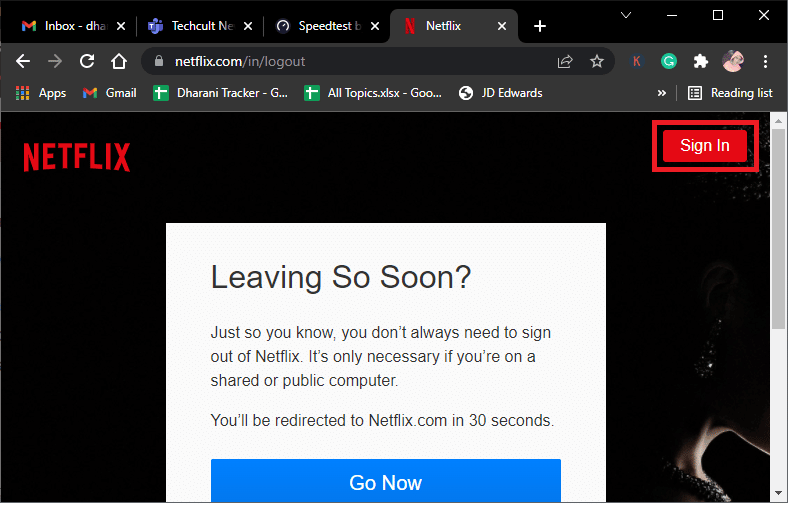
3. Introdu acreditările și verifică dacă Netflix funcționează corect.
Metoda 8: Utilizarea navigării private
Modul Incognito din Chrome oferă o navigare sigură și privată, fără a salva istoricul căutărilor sau paginile vizitate. Datorită politicii de confidențialitate, acest mod nu permite utilizatorilor să înregistreze ecranele sau să facă capturi. Utilizarea Netflix în modul Incognito a ajutat mulți utilizatori să rezolve problema Netflix cu Virgin Media. Vezi ghidul nostru despre activarea modului Incognito în Chrome.
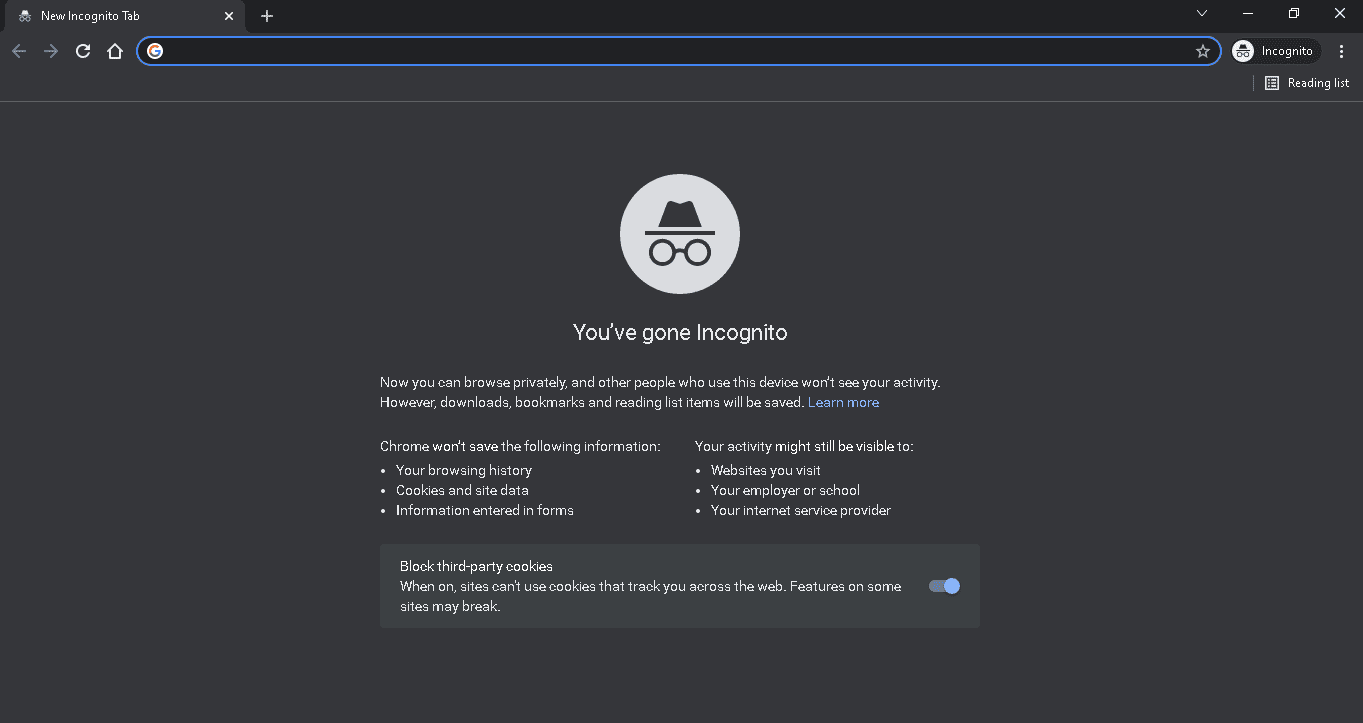
Verifică acum dacă mai întâmpini problema.
Metoda 9: Ștergerea cache-ului browserului web
Datele stocate în cache-ul browserului pot împiedica funcționarea corectă a Netflix. Urmează instrucțiunile din linkul dat pentru a goli cache-ul browserului.
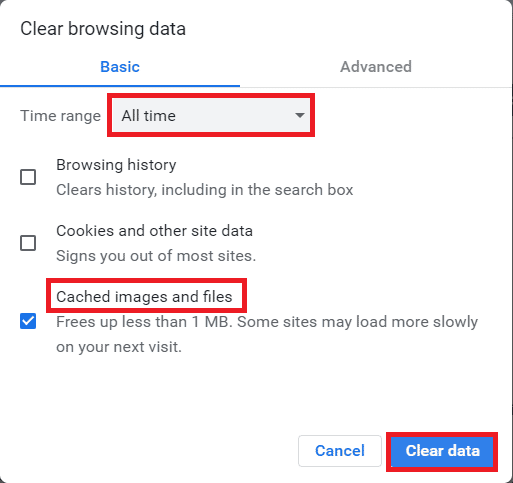
Metoda 10: Dezactivarea extensiilor browserului
Dacă ai multe extensii web, cum ar fi Ad-blockers, este posibil să întâmpini problema cu Netflix pe Virgin Media. Dezactivează aceste extensii în browser pentru a remedia problema.
1. Apasă tasta Windows, caută Google Chrome și apasă Enter.
2. Apasă pe cele trei puncte verticale din colțul din dreapta sus. Alege Mai multe instrumente, apoi Extensii.
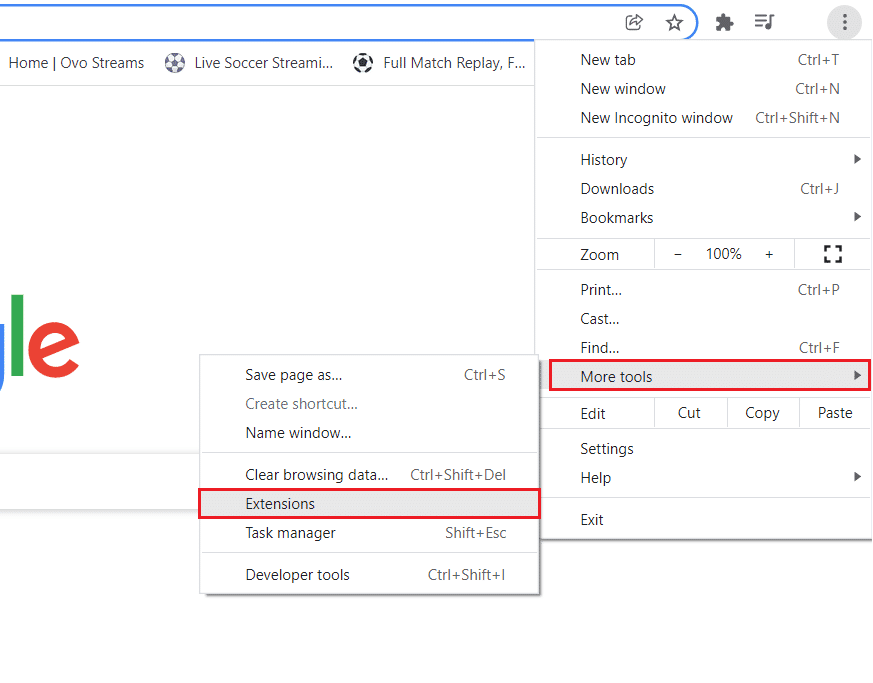
3. Dezactivează extensiile web pentru a le opri.
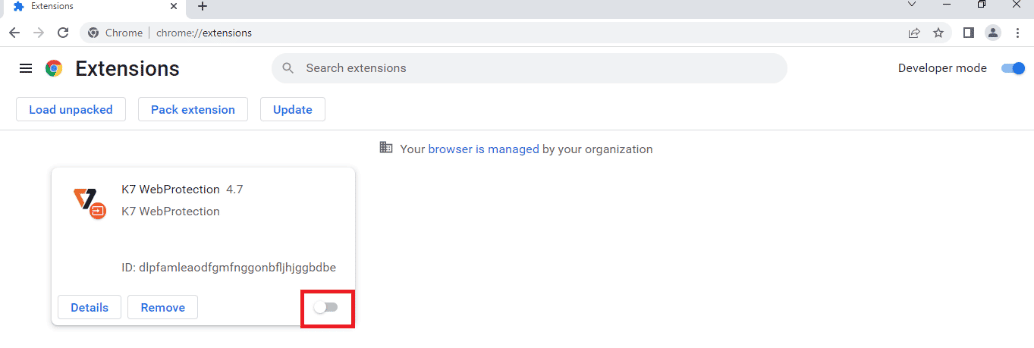
Metoda 11: Repornirea serviciilor Windows esențiale
Unele servicii Windows, cum ar fi Windows Update și Serviciul de transfer inteligent în fundal, trebuie să fie activate pentru a evita problemele Netflix pe Virgin Media. Serviciul de transfer inteligent în fundal folosește lățimea de bandă disponibilă pentru a instala cele mai recente actualizări, dar numai dacă nu există alte instalări în curs. Dacă aceste servicii sunt dezactivate, este mai probabil să întâmpini probleme. Repornește serviciile Windows esențiale, conform instrucțiunilor:
1. Caută „Servicii” în meniul de căutare și apasă Executare ca administrator.
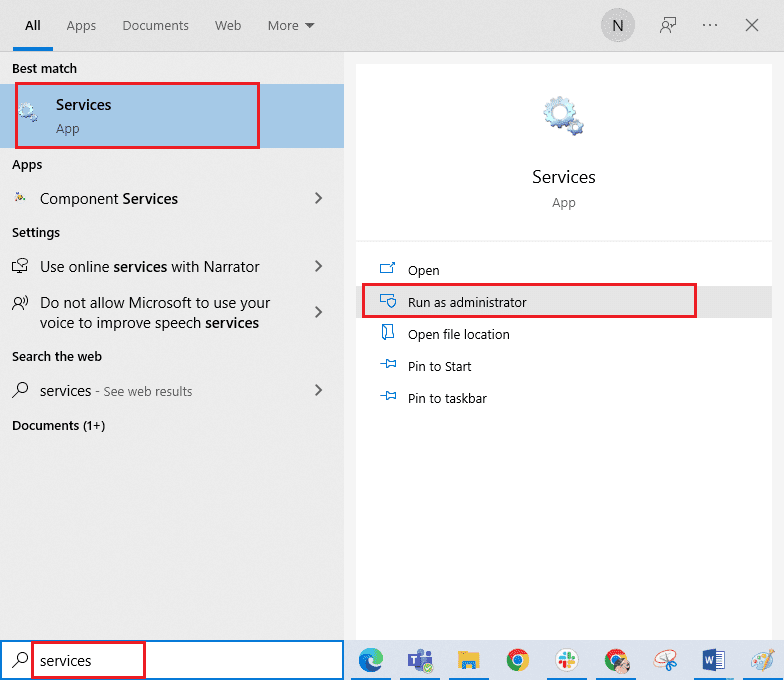
2. Derulează în jos și apasă de două ori pe Serviciul de transfer inteligent în fundal.
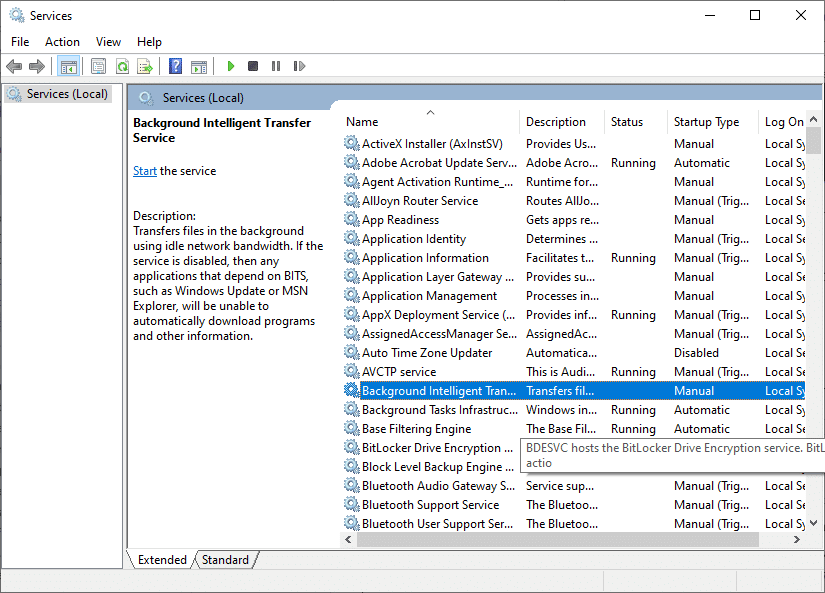
3. Selectează tipul de pornire Automat.
Notă: Dacă starea serviciului este Oprit, apasă pe Start. Dacă este În execuție, apasă pe Stop, apoi Start din nou.
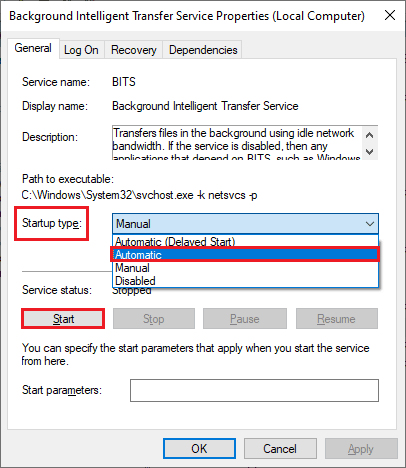
4. Apasă Aplicare și OK pentru a salva modificările.
5. Repetă acești pași pentru alte servicii Windows, cum ar fi Cryptographic, MSI Installer și Windows Update Services.
Metoda 12: Ștergerea cookie-urilor Netflix
Ștergerea cache-ului și a cookie-urilor Netflix poate remedia problema Netflix pe Virgin Media și problemele din datele stocate de Netflix. Urmează pașii de mai jos:
1. Navighează la pagina Netflix de ștergere a cookie-urilor. După accesarea paginii, toate cookie-urile vor fi șterse.
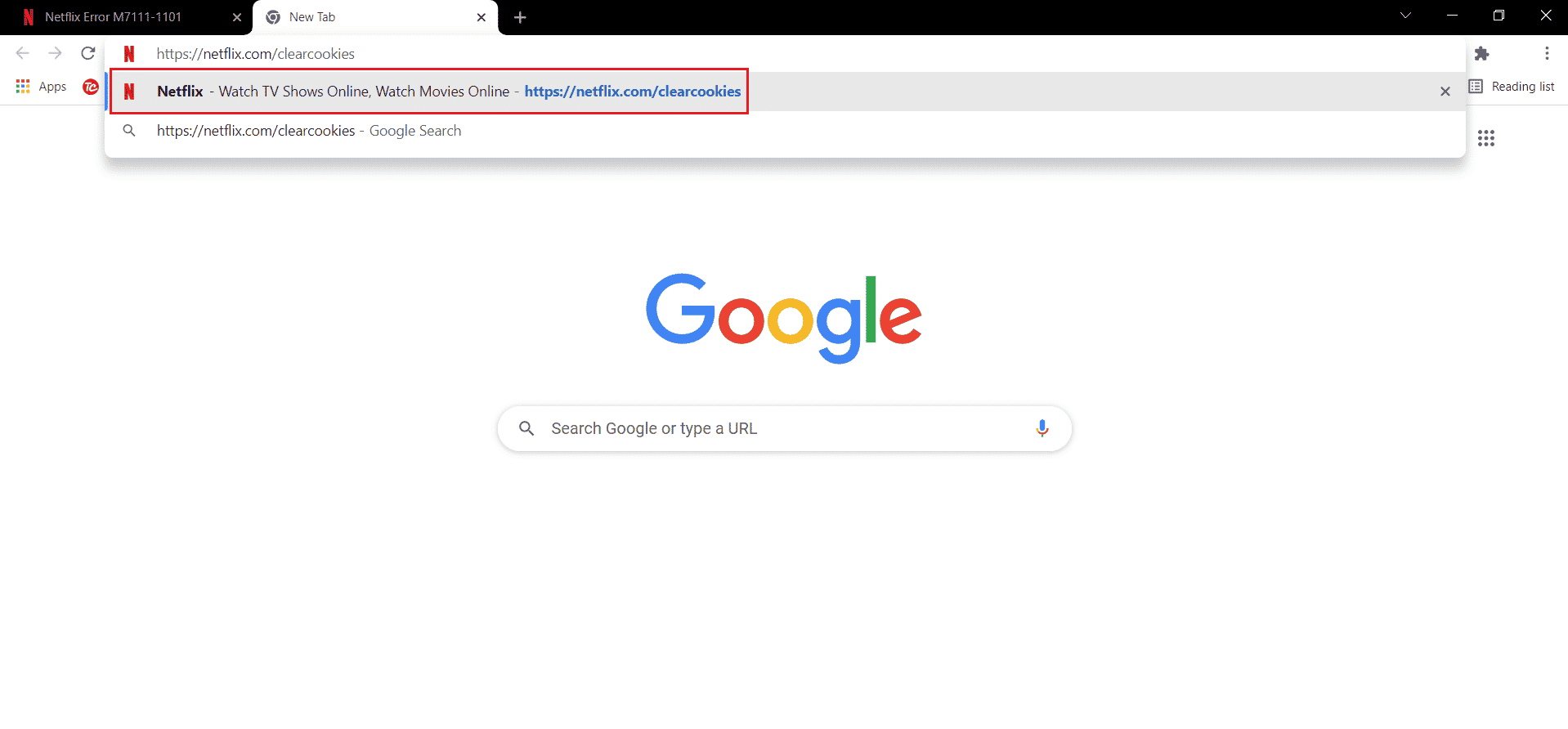
2. Acum, apasă pe Conectare și autentifică-te cu acreditările tale.
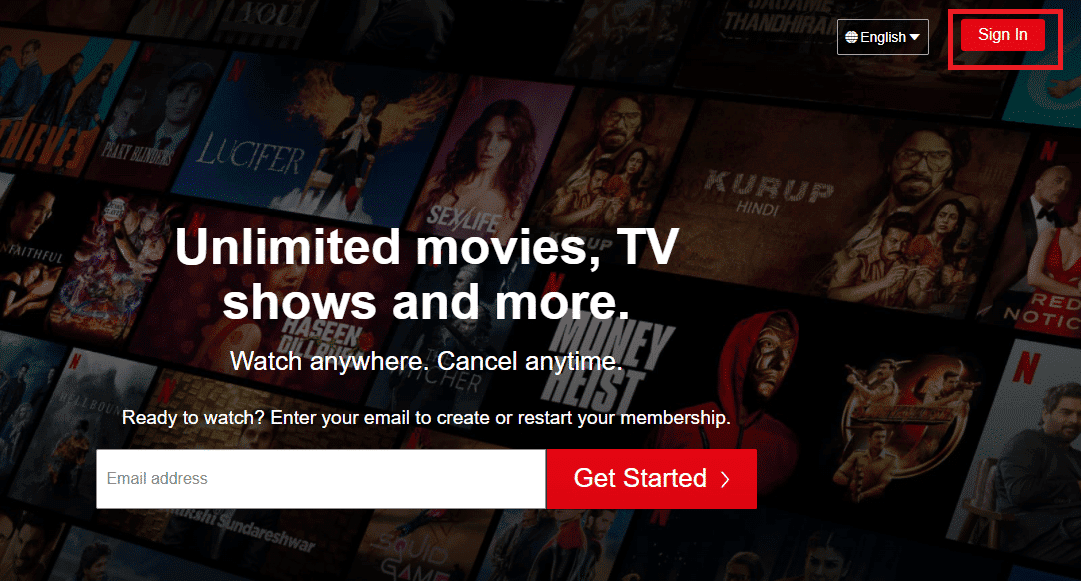
Metoda 13: Actualizarea aplicației Netflix
Uneori, problema Netflix pe Virgin Media apare din cauza unei versiuni vechi a aplicației. Netflix lansează periodic actualizări, iar utilizatorii trebuie să le instaleze pentru a evita erorile. Verifică manual dacă există actualizări disponibile în Microsoft Store. Urmează acești pași:
1. Apasă tasta Windows, tastează Microsoft Store și apasă Deschidere.
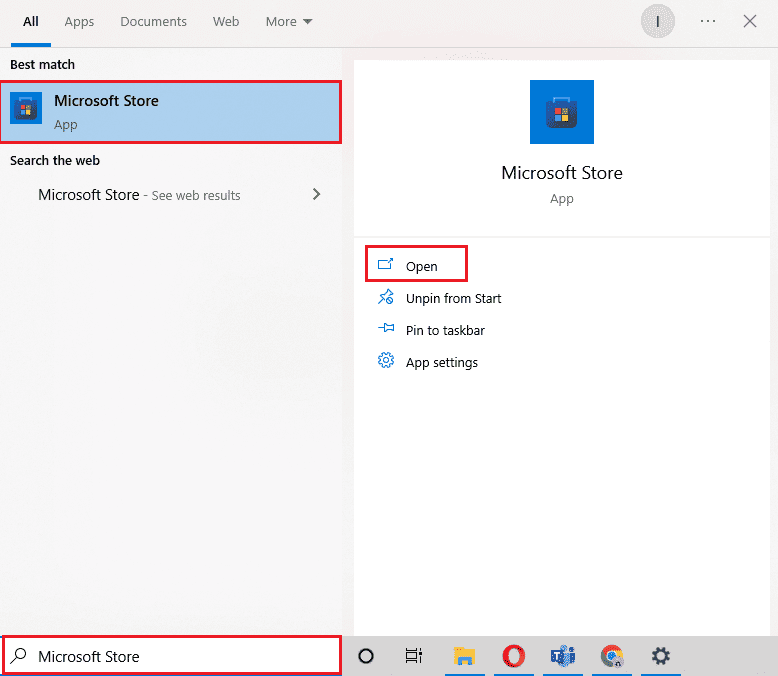
2. Apasă pe Bibliotecă.
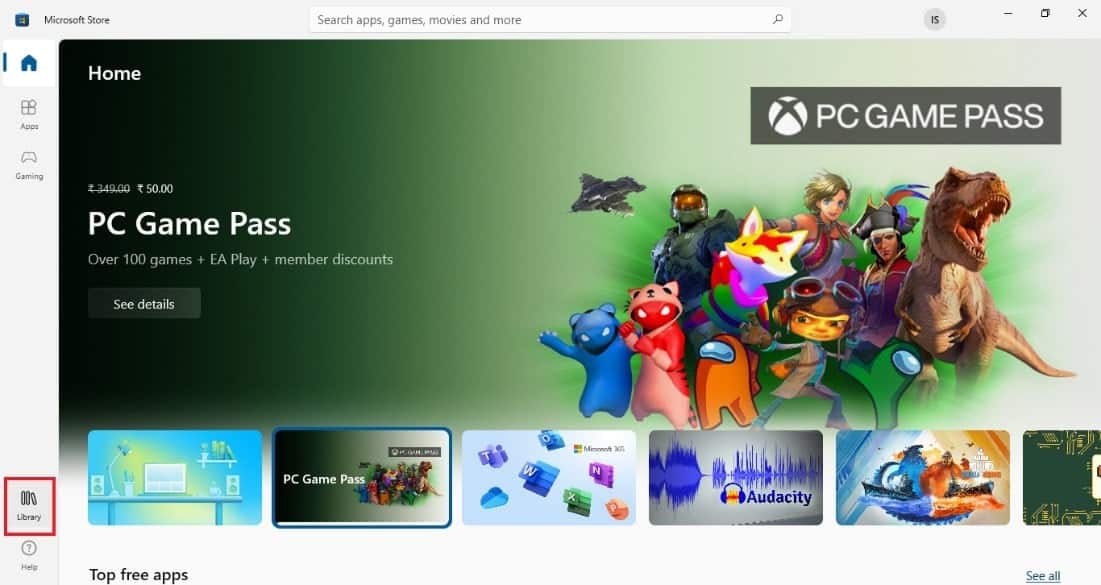
3. Apasă pe Obțineți actualizări în colțul din dreapta sus.
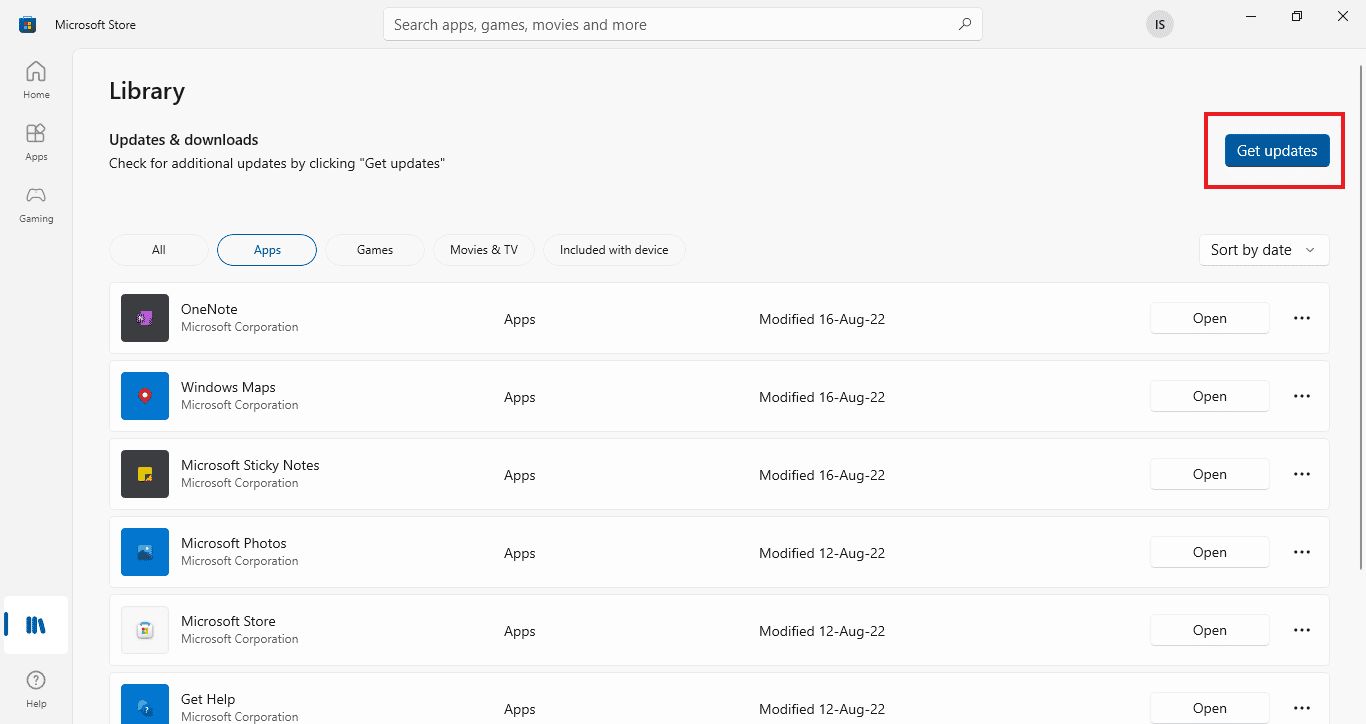
Actualizările vor începe automat. După finalizare, încearcă să rulezi aplicația Netflix pentru a verifica dacă problema a fost rezolvată.
Metoda 14: Revenirea la actualizările Windows recente
Chiar dacă ai actualizat Windows 10 la cea mai recentă versiune, uneori, erorile din cea mai recentă versiune cauzează probleme cu Netflix. Poți încerca să revii la o versiune anterioară de Windows 10. Urmează acești pași:
1. Deschide Setările Windows.
2. Apasă pe Actualizare și securitate.
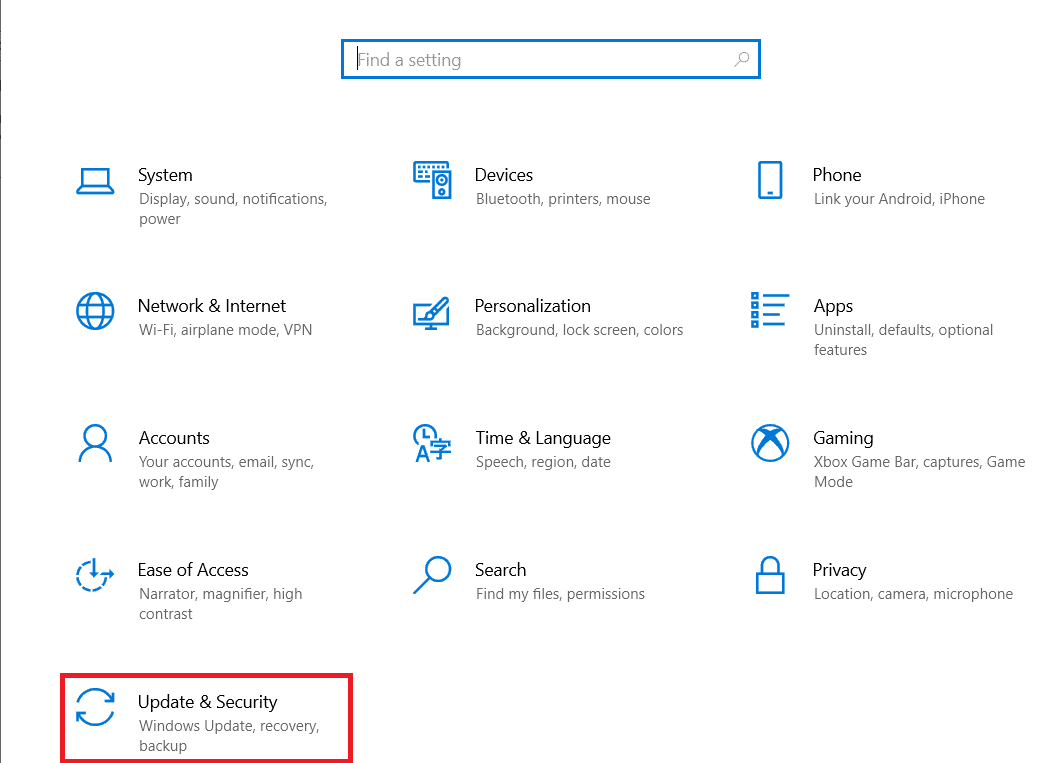
3. Navighează la meniul Recuperare din panoul din stânga.
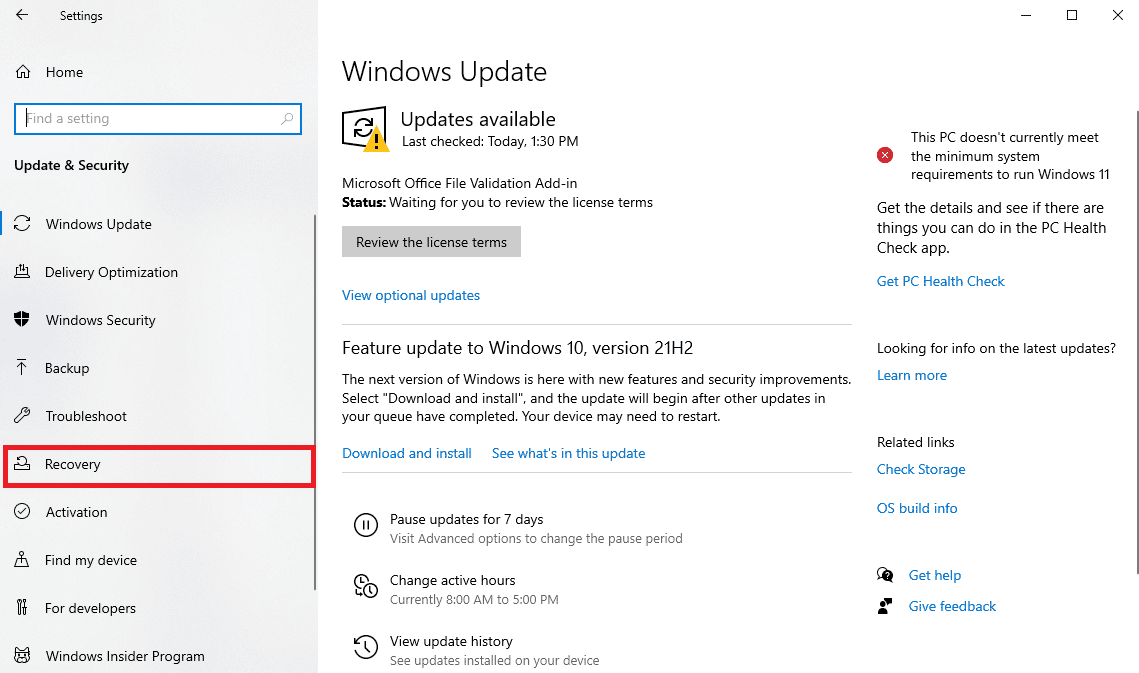
4. Localizează Reveniți la versiunea anterioară de Windows 10 și apasă Începeți.
5. Așteaptă finalizarea procesului și repornește computerul.
Metoda 15: Resetarea aplicației Netflix
Dacă actualizarea Netflix nu a ajutat la rezolvarea problemei, resetarea aplicației poate fi o soluție. Netflix, ca și alte aplicații, stochează fișiere temporare în cache, care pot deveni corupte și pot provoca erori. Pentru a te asigura că nu este cazul, resetează aplicația Netflix folosind acești pași:
1. Apasă tastele Windows + I pentru a deschide Setările.
2. Apasă pe Setare aplicații.
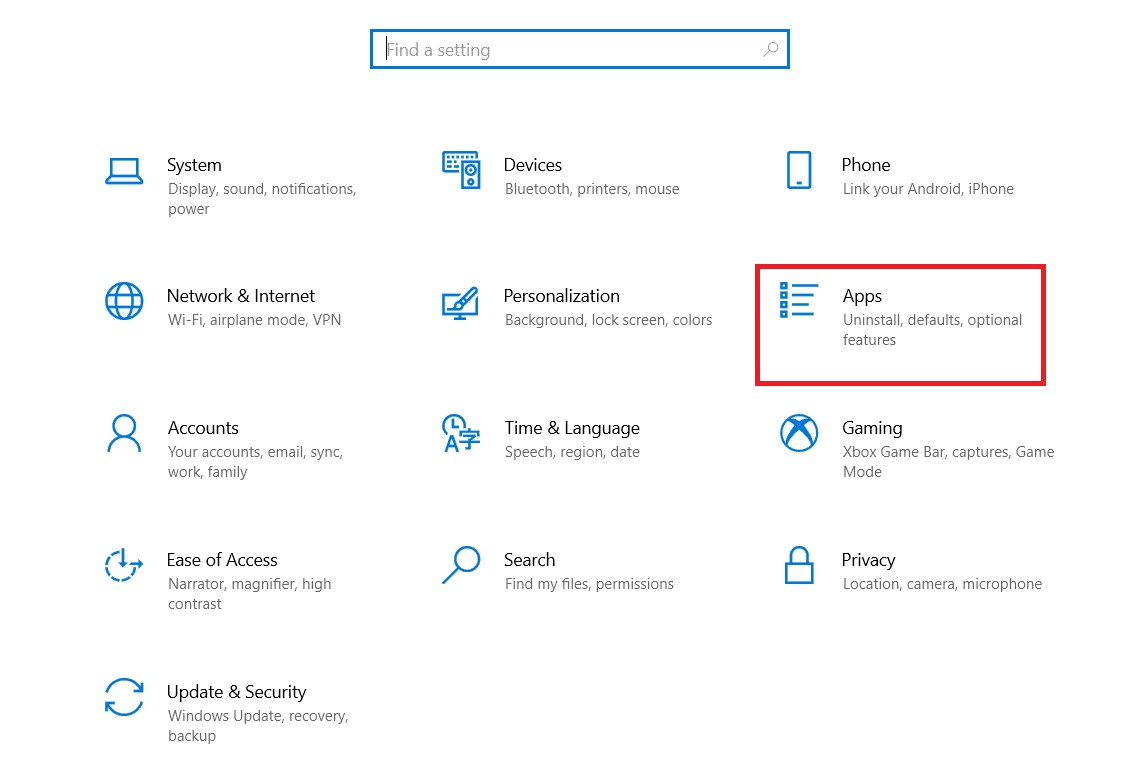
3. În fereastra Aplicații și caracteristici, caută și apasă pe aplicația Netflix.
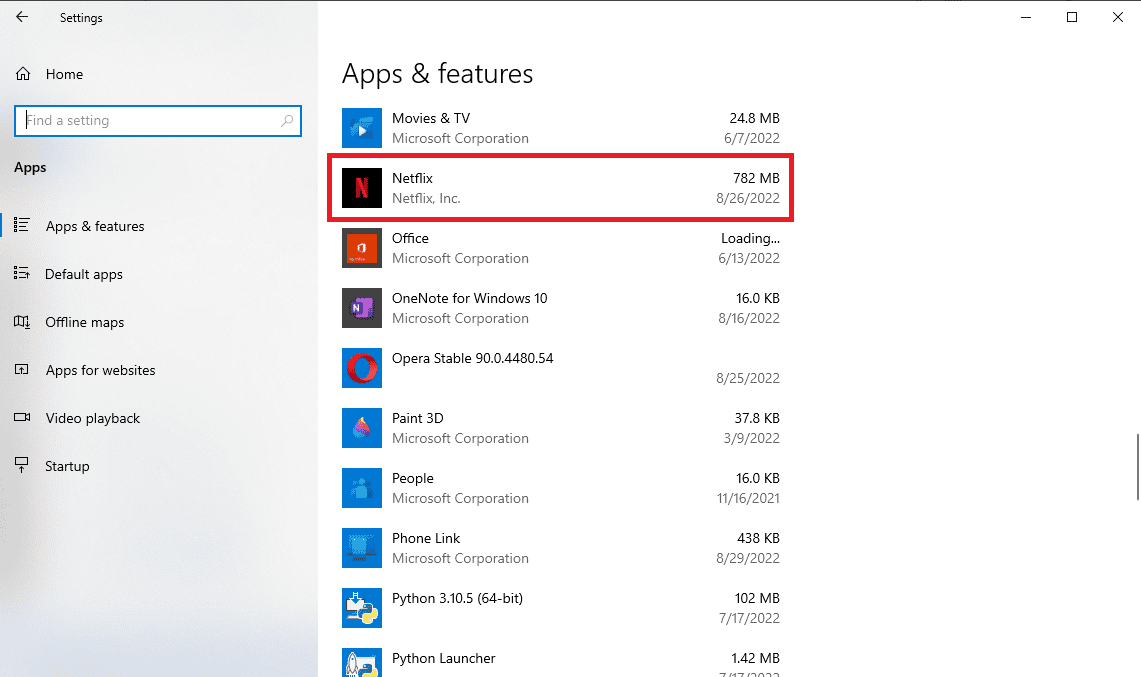
4. Apoi, apasă pe Opțiuni avansate.
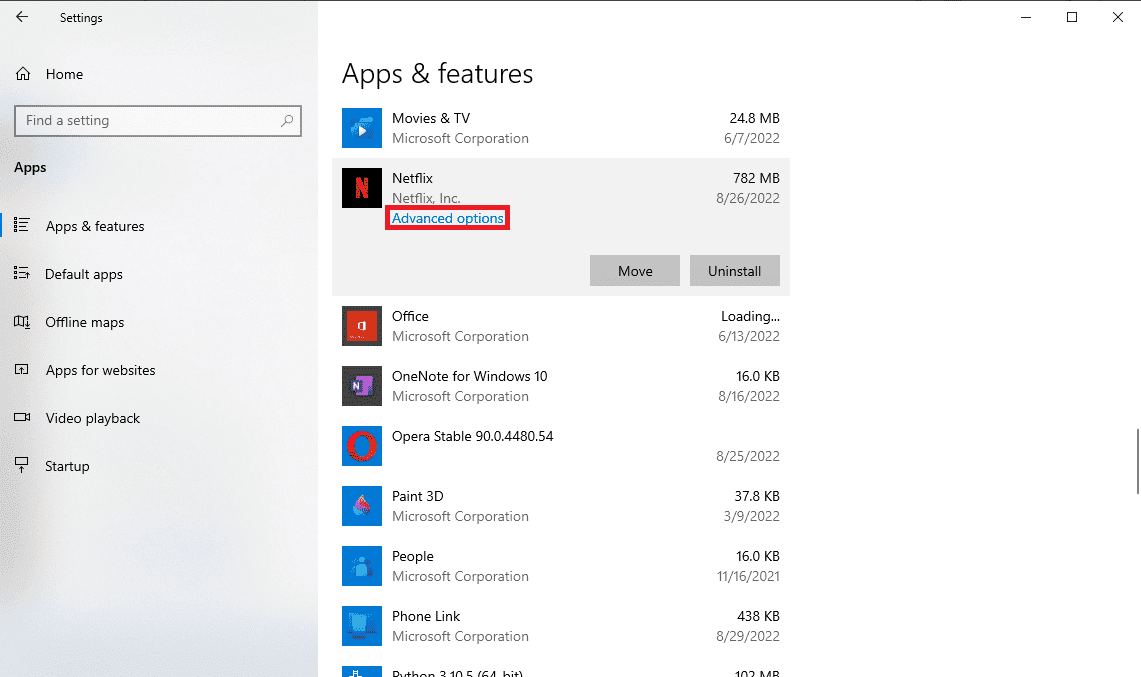
5. Derulează în jos și apasă pe Resetare.
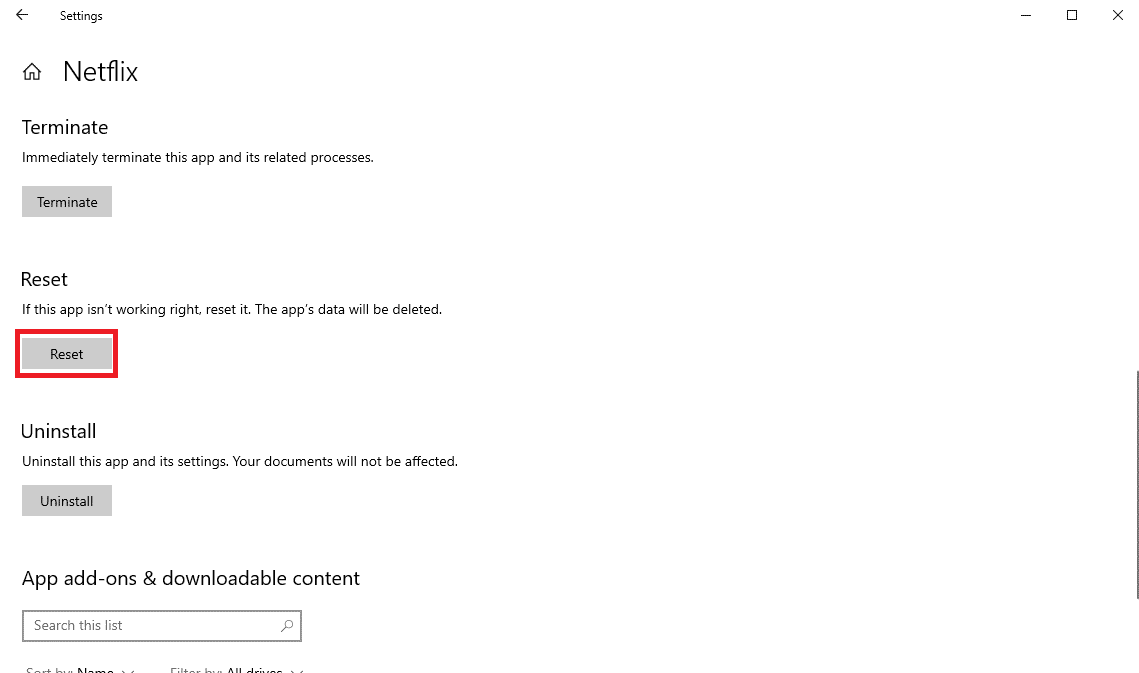
6. Așteaptă finalizarea procesului și repornește computerul.
Metoda 16: Reinstalarea aplicației Netflix
Dacă niciuna dintre metodele anterioare nu a funcționat, încearcă să dezinstalezi și să reinstalezi aplicația Netflix:
1. Apasă tasta Windows, tastează Netflix în bara de căutare Windows.
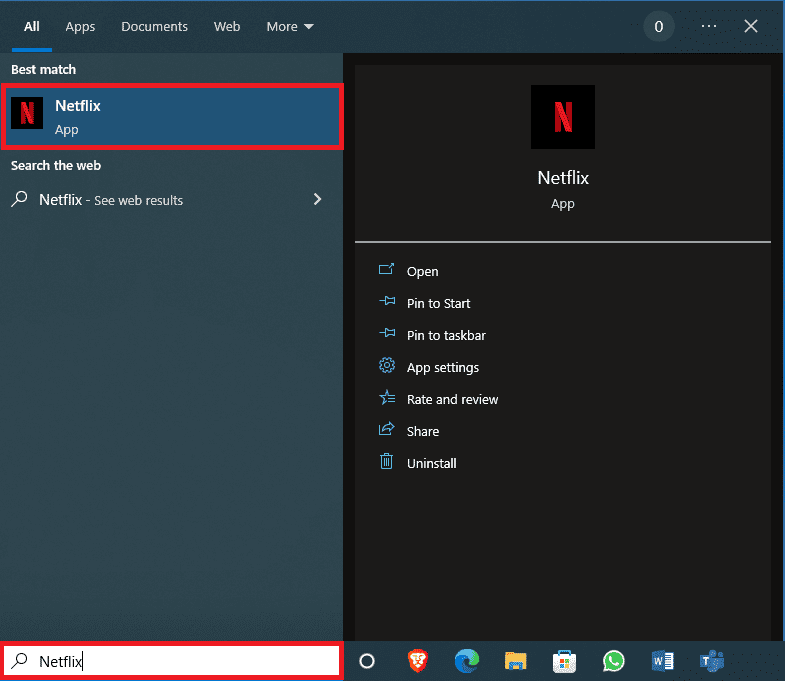
2. Din panoul din dreapta, apasă pe Dezinstalare.
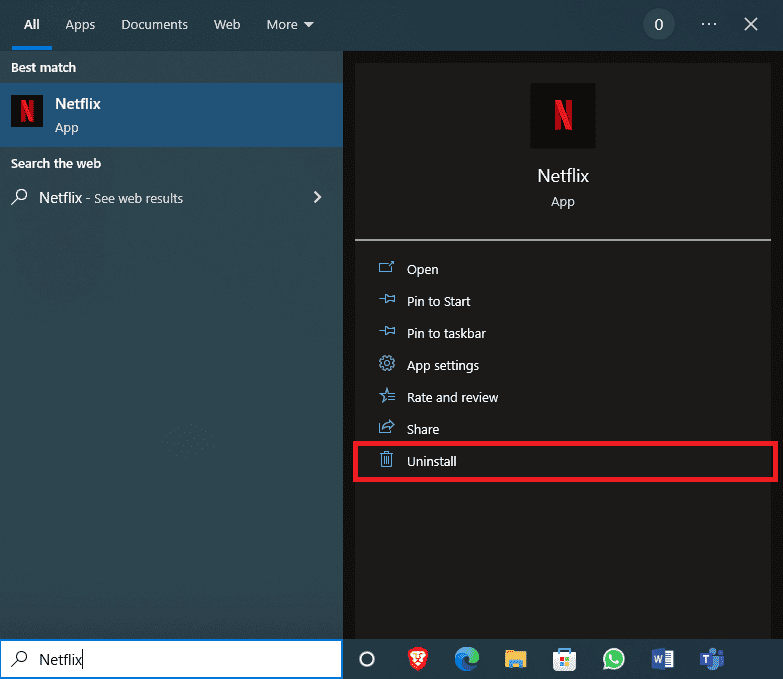
3. Confirmă solicitarea apăsând pe Dezinstalare.

4. Așteaptă finalizarea procesului de dezinstalare.
5. După finalizare, lansează aplicația Microsoft Store.
6. Caută Netflix în Microsoft Store.
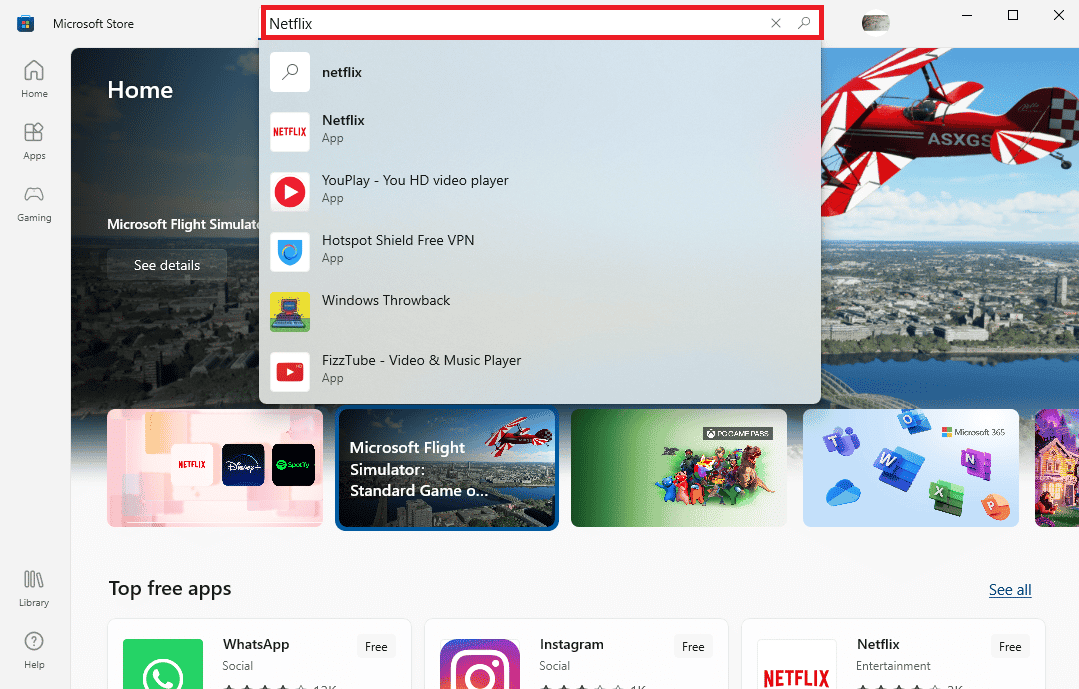
7. Apasă pe Obțineți pentru a instala aplicația Netflix pe dispozitiv.
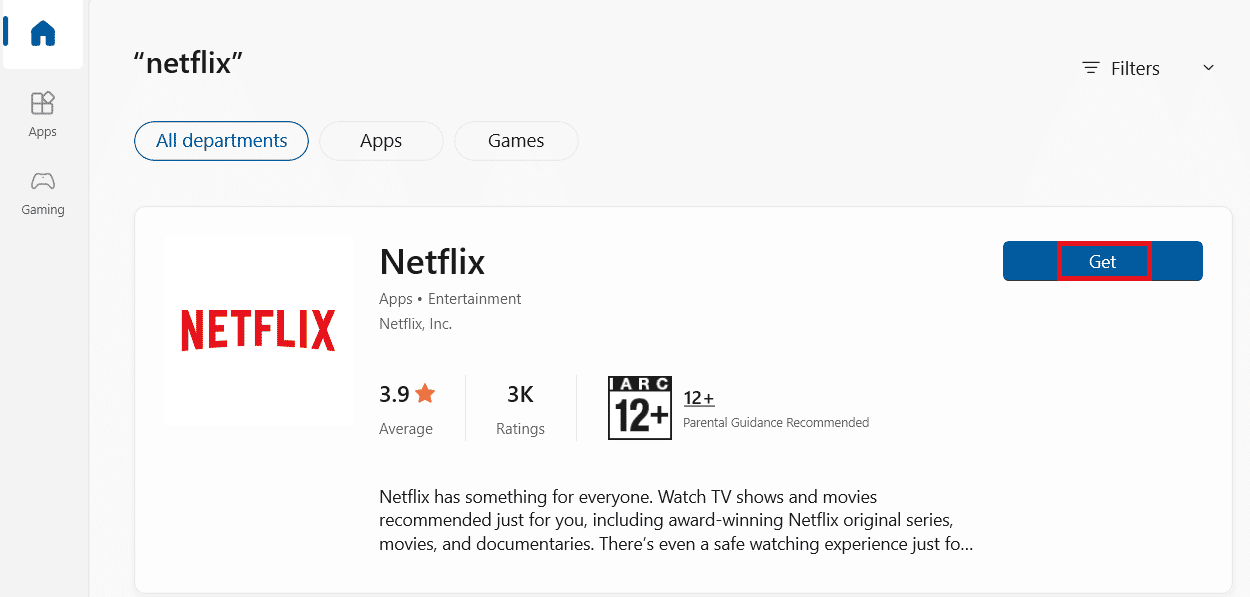
Așteaptă finalizarea instalării.
Metoda 17: Reinstalarea browserului web
Dacă niciunul dintre pașii de mai sus nu remediază problema Netflix pe Virgin Media, încearcă să reinstalezi browserul web:
1. Apasă tasta Windows, tastează Panou de control și apasă Deschideți.
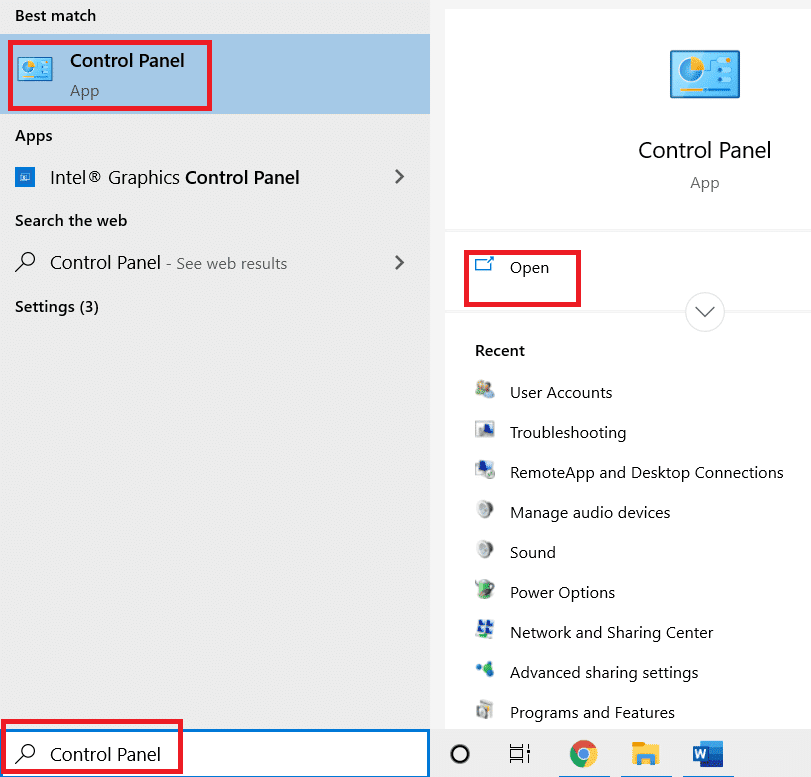
2. Setează Vizualizare după: Categorie, apoi apasă pe Dezinstalați un program din meniul Programe.
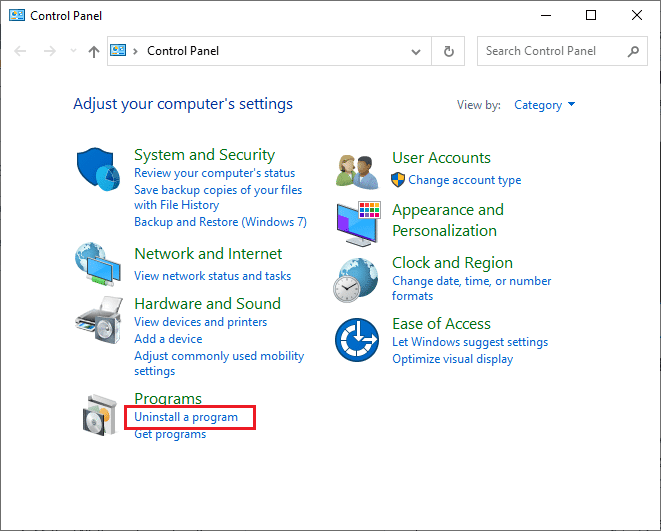
3. Selectează Mozilla Firefox din listă și apasă pe Dezinstalare.
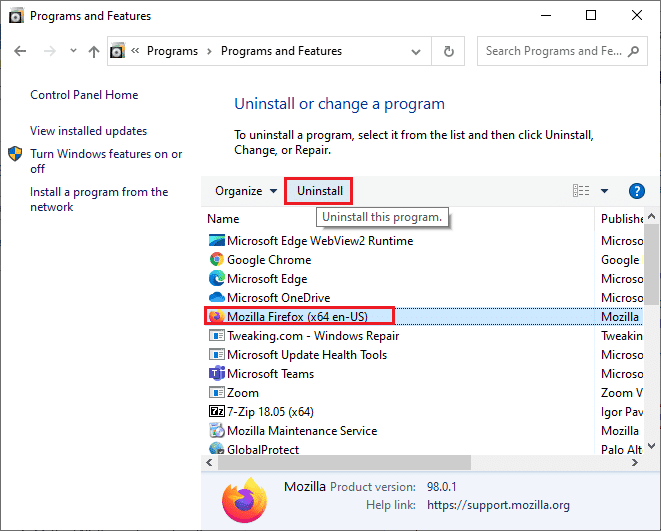
4. Apasă pe Da în solicitarea Control cont utilizator.
5. Apasă pe Următorul în expertul de dezinstalare Mozilla Firefox.
<img class=”alignnone” width=”500″ height=”389″ src=”https://wilku.top/